こんにちは、としです。
今回は、動画内にテロップを入れる
方法をご紹介したいと思います。
動画を編集していく中で
テロップは必要不可欠です。
これは紛れもない事実です。
動画を作るうえでテロップ無しだと視聴者側から
すると正直物足りなくて飽きてきます。

Vlog系やトラベル系なら良いですが
ビジネス系の動画なら説明だけしていても
印象に残るかは正直言って微妙です。
私は見ているときには「なるほど」と
思いますが終わった後には忘れている
ことが結構あったりします。

忘れると言うことは、
せっかくインプット出来たのに
アウトプットが出来ないという事。
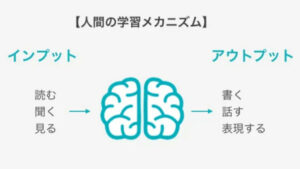

テロップ無しでもインプットは出来るだろ
確かに出来る人は沢山いると思いますが
少なからず私のように出来ない人もいます。
「出来ない人は見なくても良い」という
考えで動画を制作している人は
必ずリスナーは減っていきます!

リスナー離れなどを回避するためにもテロップを
付けて動画に変化を付けていきましょう。
制作している時でも何気にテロップ付けは
結構大変な作業の部類にはいります。

ですがテロップがあるだけであなたが
「伝えたい事」を声と文字でリスナーに
伝えられるのでとても重要です。
ビジネス系ならリスナーが見やすいように、
そして「この人の動画をもっと見たい」と
思わせる為にもテロップを入れてください。

私はゲーム実況の動画をよく出していますが
テロップありの方が視聴回数は伸びています。
これは明らかに入れた方が視聴者も
見やすくて分かりやすいからだと思います。
制作者側が一番大事な部分を強調するのに
視覚的にもうったえることもできます。
何より、リスナーさんに「楽しいんでもらう」
「また来てもらう」「内容を理解してもらう」
これが一番大事な部分だと思います。

テロップ作成は今後動画編集していく上で
避けては通れない道です。
やり方を間違えると時間を無駄にしてしまう
可能性があるので最初にやり方を学んで
おきましょう。
Premier Proでテロップを入れる方法
さっそく結論からいきたいと思います。
特にこだわりがなく初心者の方が作成するなら
「エッセンシャルグラフィックス」を使えば
テロップ作成は簡単に作ることが出来ます。
3つのステップだけでテロップ作成はできます。
・ テロップを装飾
オマケ:テロップ背景を入れる方法
・ エッセンシャルグラフィックスで
背景を入れる方法
では詳しく解説していきましょう。
テキストツールを選択、直接入力
まずは赤枠で囲んだ部分の
「テキストツール」を選択してください。
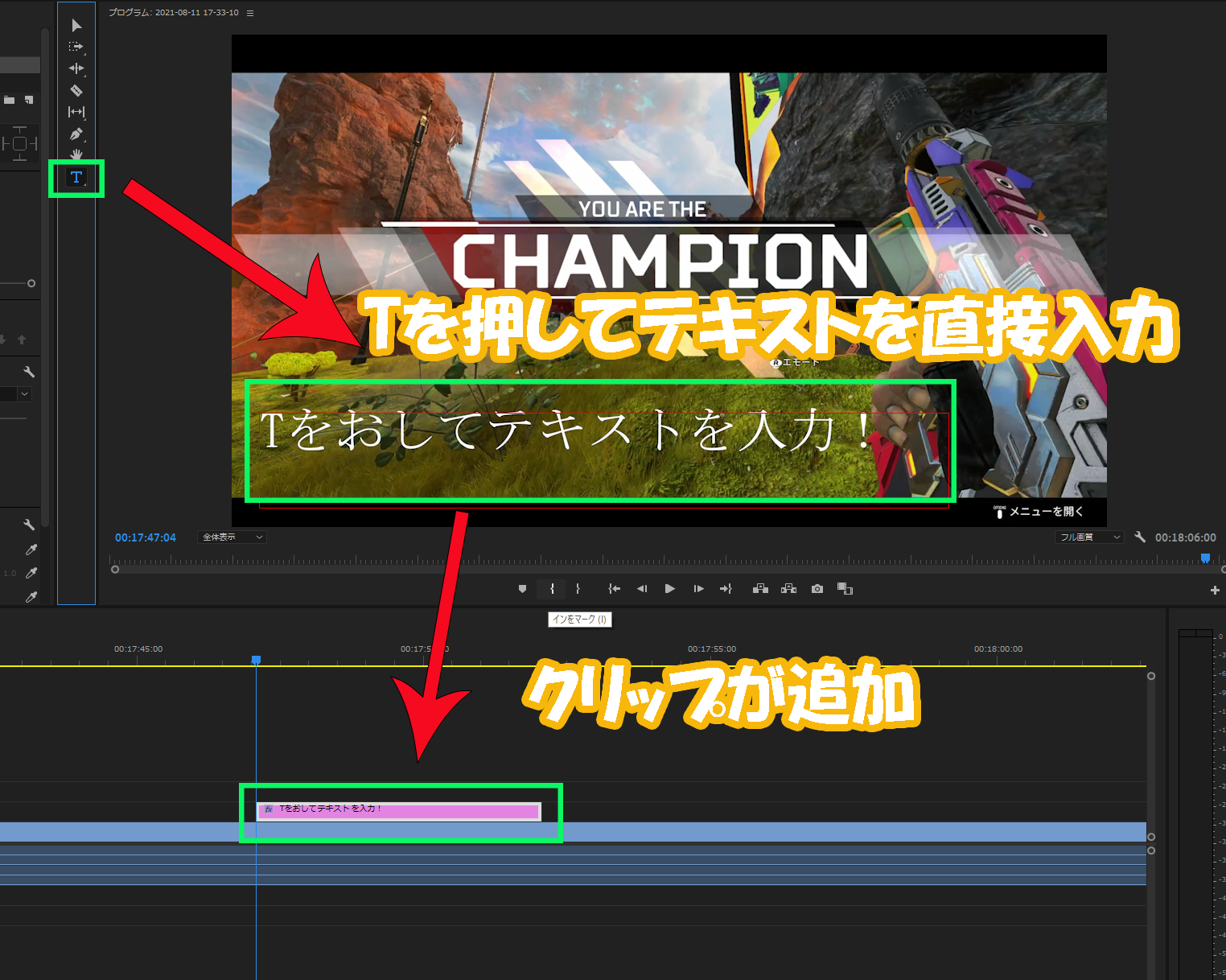
テキストツールを選択してプログラムモニタ上に
カーソルを持っていくと、文字を入力する事が
出来るようになります。
あとはここに入れたい文字を入力
していくだけでテロップはできます。
文字を入力すると自動的にクリップが
タイムラインモニタに追加されているので
こちらを使ってテロップを表示する時間などを
調整してください。

もし「テキストツール」が見当たらない場合は
画面上部にある「ウィンド」→「ツール」に
チェックをいれてください。
テロップを装飾
テロップを入力しけど味気ないと感じたら
フォントの種類や文字の装飾を加えて
いきましょう。
「エッセンシャルグラフィック」という
下記画像の緑枠で囲んだ部分を見てください。
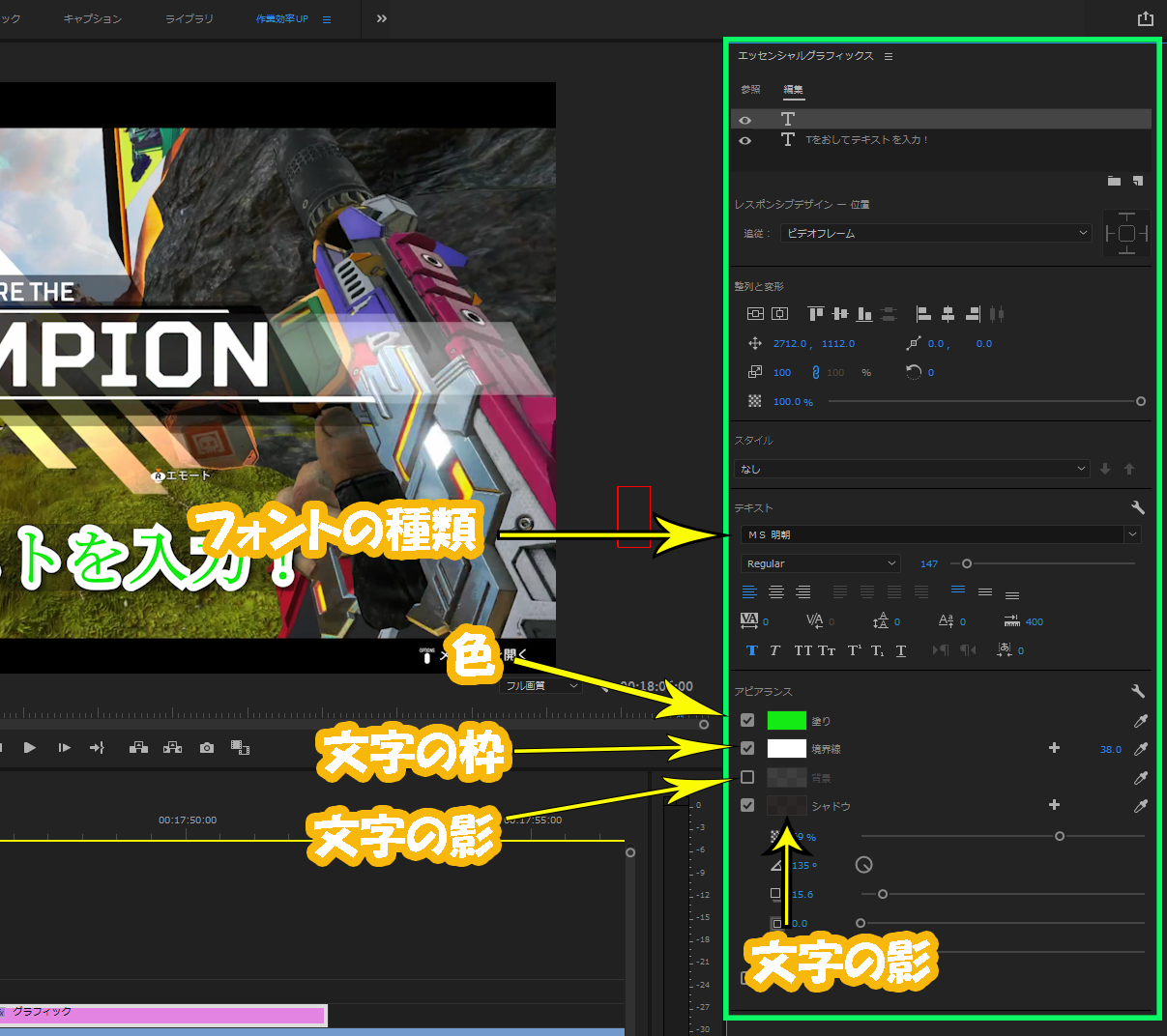
ここで追加したテロップに装飾を
おこなう事が出来ます。
ここで作成したテロップは保存して使いまわす
事も出来るのでその方法は次回の記事で
ご紹介したいと思います。
オマケ:テロップ背景を入れる方法
オマケでテロップに背景を入れる方法を
ご紹介したいと思います。
エッセンシャルグラフィックスで背景を入れる方法
「エッセンシャルグラフィック」の設定の中に
「背景」という部分があるのでこちらの設定を
行えば簡単にテロップに背景を付けれます。
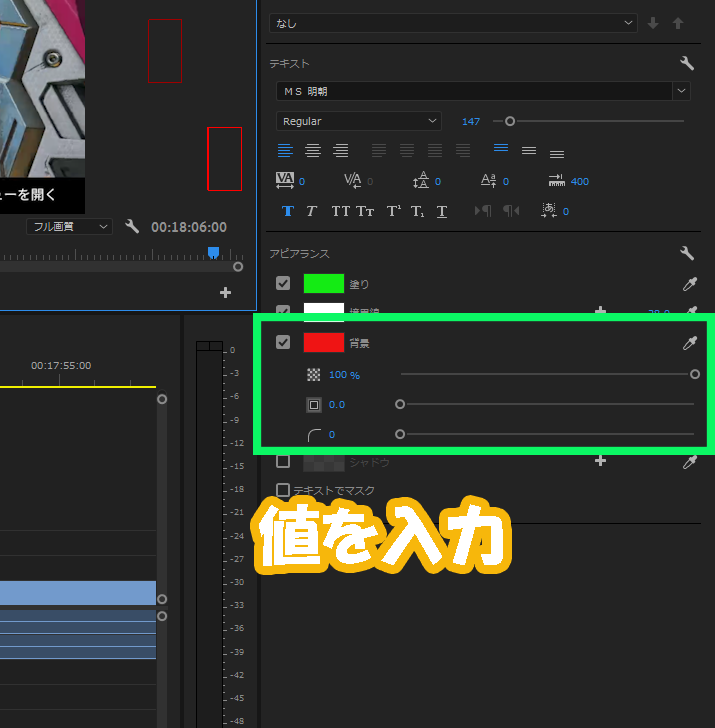
ちなみに下記画像のように選択する事でも
背景を作ることが可能です。
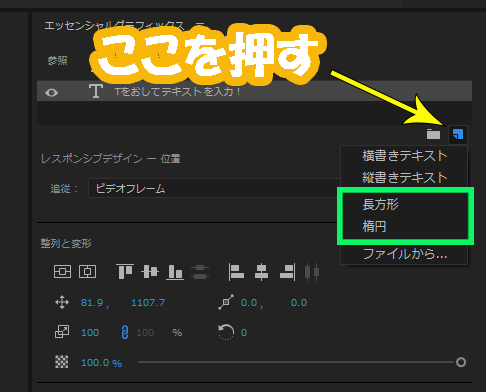
最後に
いかがだったでしょうか。
テロップを入れる方法は簡単なので
ぜひ編集する際には入れてみて下さい。

テロップがあるのと無いのとでは
動画の印象が変わりますので
どちらが良いかはご自分で判断して
動画編集を楽しんでください。
もし動画編集の情報がもっと
欲しいという方は私の公式ラインに


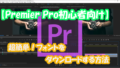
コメント